Die Sicherheit in Windows 10 wird von vielen Arbeitsbereichen wie Kennwörtern, Stecknadeln, biometrischen Funktionen, Berechtigungen usw. abgedeckt. In all diesen Bereichen ist das Kennwort zweifellos das beliebteste, da es im Allgemeinen allen Benutzertypen gewährt wird. unabhängig von Ihrer Rolle oder Ihrem Arbeitsbereich. Aus diesem Grund wird dem Benutzer immer gesagt, dass er sichere Kennwörter festlegen soll. Normal ist eine Mindestlänge von 8 Kennwörtern, die nicht üblich ist, wie Geburtstagsdaten, ID, soziale Sicherheit usw., und als Systemadministratoren können wir Kennwörtern dabei helfen, die besten Kennwörter zu verwenden so sicher wie möglich durch Bearbeiten der Variablen für die Mindestlänge.
In Windows 10 gibt es eine Richtlinieneinstellung für die Kennwortlänge in Windows 10, mit der eine Mindestanzahl von Zeichen festgelegt werden soll, aus denen das Kennwort für jeden Benutzer besteht. Mit Windows 10 können wir die minimale Kennwortlänge von Windows 10 ändern und einen Bereich von 1 bis 14 Zeichen definieren. Es ist auch gültig, das Fehlen eines Kennworts festzustellen, das die Anzahl der Zeichen auf 0 angibt. Dies ist jedoch logischerweise ein Sicherheitsrisiko, das auf der Verwendungsumgebung basiert. .
Aus Sicherheitsgründen empfiehlt Microsoft, dass die Mindestlänge des Kennworts 8 Zeichen beträgt. Dies ist ein Wert, der zum Schutz vor Brute-Force- oder Wörterbuchangriffen beiträgt. Wenn wir in diesem Fall kurze Kennwörter verwenden, kann dies die Sicherheit verletzen und Lange Passwörter können wir vergessen, welches gesetzt wurde und heutzutage ist für alles ein Passwort erforderlich.
Dieser Wert kann auf zwei verschiedene Arten ermittelt werden, die Sie mit TechnoWikis lernen werden. Wir überlassen Ihnen auch das Video, um die Länge des Gruppenrichtlinienobjektkennworts und die Änderung der Kennwortlänge in CMD Windows 10 zu erfahren.
Um auf dem Laufenden zu bleiben, abonniere unseren YouTube-Kanal! ABONNIEREN
1. Ändern Sie die Länge des CMD Windows 10-Kennworts
Lassen Sie uns zunächst den ersten Weg finden, um die Mindestkennwortlänge für Windows 10 zu ändern.
Für diesen Prozess müssen wir die Eingabeaufforderung als Administratoren öffnen und verwenden die folgende Syntax:
Netzkonten / minpwlen: "langes Passwort"
Nettokonten / minpwlen: 6
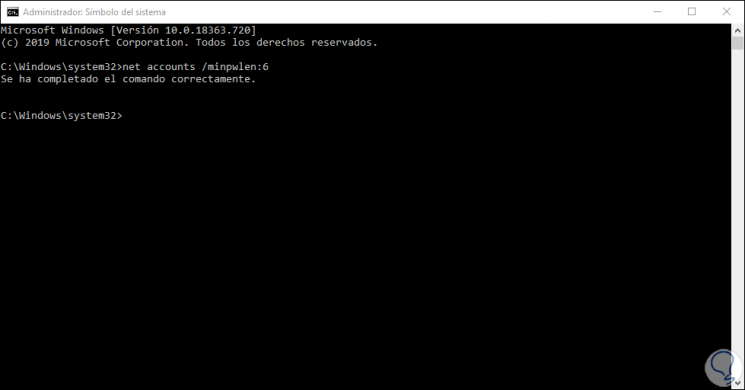
Um zu überprüfen, ob alles gut gelaufen ist, überprüfen wir die Konfigurationsvariablen der Konten in Windows 10, indem wir Folgendes ausführen:
Nettokonten
In den Ergebnissen sehen wir uns die Zeile “Minimale Passwortlänge” an, die den zuvor angegebenen Wert hat: 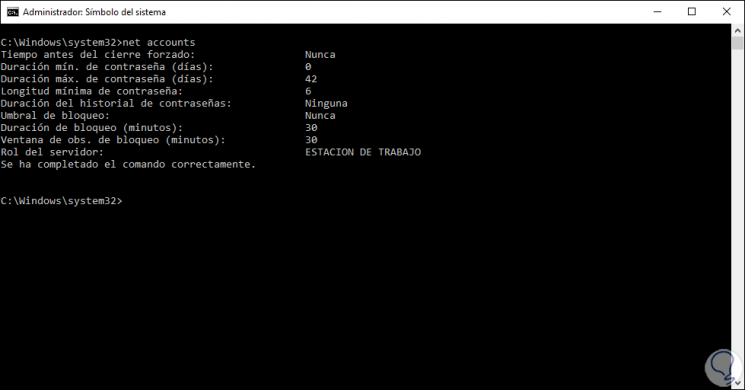
Denken Sie daran, dass wir Folgendes ausführen können, wenn die Umgebung absolut sicher ist, um die Verwendung eines Kennworts zu vermeiden, damit dies nicht erforderlich ist:
Nettokonten / minpwlen: 0
2. Ändern Sie die Mindestkennwortlänge für Windows 10: Länge des Gruppenrichtlinienobjektkennworts
Dies ist ein Prozess, der für die Pro und Enterprise Edition von Windows 10 gilt.
Dazu kombinieren wir die folgenden Schlüssel und führen den folgenden Befehl aus:
+ R.
gpedit.msc
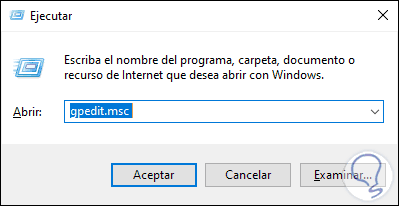
Wir klicken auf OK und gehen im nächsten Fenster zur folgenden Route:
- Gerätekonfiguration
- Windows-Einstellungen
- Sicherheitseinstellungen
- Kontorichtlinien
- Passwortrichtlinie
Im Seitenbereich finden wir die Richtlinie “Minimale Kennwortlänge”: 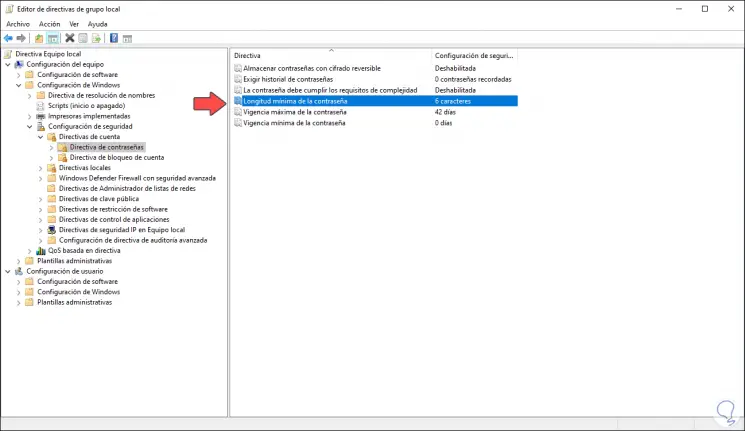
Wir doppelklicken auf diese Richtlinie und gehen im Popup-Fenster zum Feld “Das Passwort muss mindestens haben” und geben dort die Mindestanzahl von Zeichen an. Sobald dies definiert ist, klicken wir auf Übernehmen und OK, um die Änderungen zu speichern.
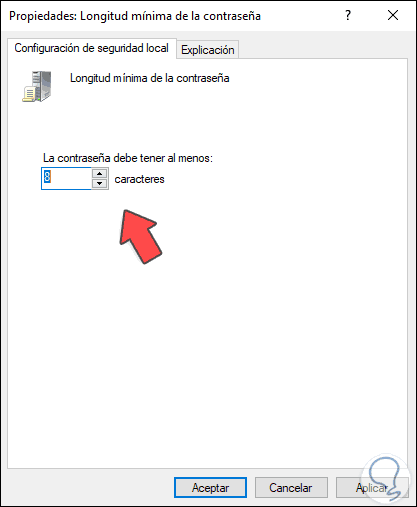
Um die Sicherheit in Windows 10 zu erhöhen, haben wir die Möglichkeit, Sonderzeichen in den Kennwörtern zu verwenden oder die Kennwörter alle X Tage zu ändern. Für diese bessere Sicherheit wählen wir die Richtlinie “Das Kennwort muss den Komplexitätsanforderungen entsprechen” aus: 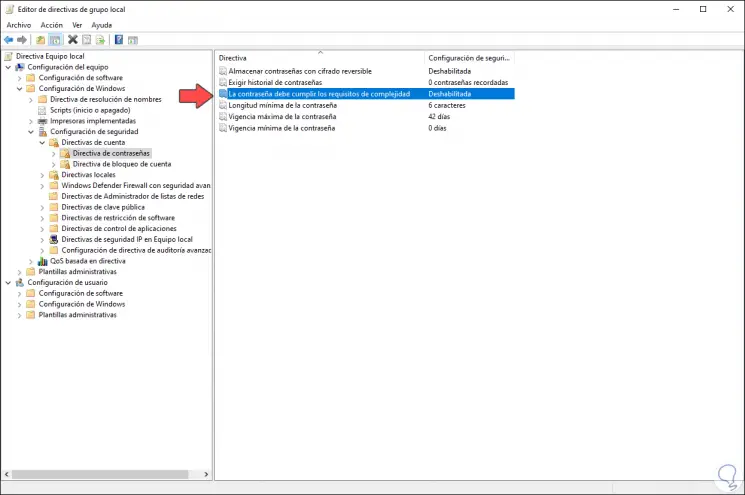
Zunächst müssen wir es aktivieren, indem wir die entsprechende Box aktivieren:
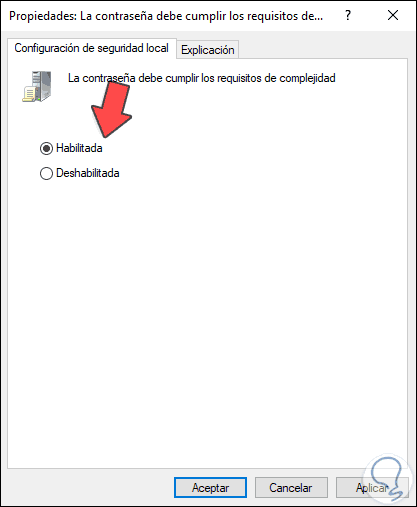
Dies bedeutet, dass der Benutzer in sein Passwort integrieren muss:
- Enthalten mindestens ein (1) Zeichen, das aus einem Großbuchstaben (A bis Z), Kleinbuchstaben (von A bis Z), Zahlen (0 bis 9) und Sonderzeichen (!, @, #, $) Besteht.
- Der Kontoname des Benutzers oder der vollständige Name des Benutzers sind nicht zulässig.
- Es muss an der definierten Mindestlänge angebracht werden.
Damit der Benutzer sein Passwort alle paar Tage ändert, müssen wir die Richtlinie “Maximale Gültigkeit des Passworts” auswählen: 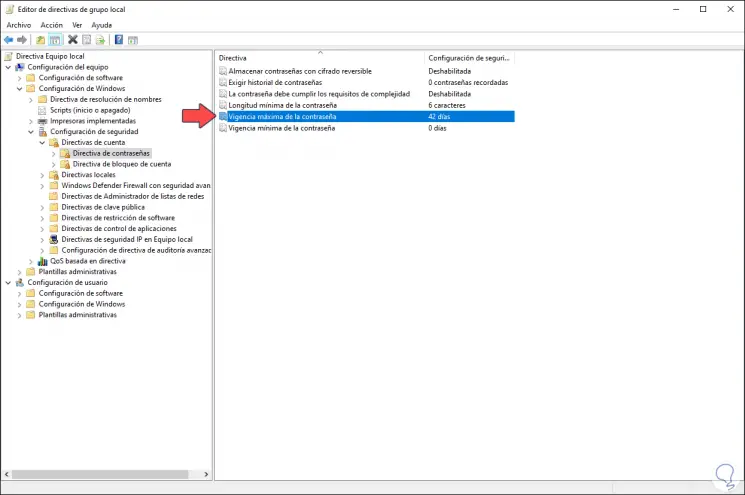
Dann geben wir an, wie oft das Passwort vom Benutzer geändert werden muss. In beiden Fällen klicken wir auf Übernehmen und auf OK, um die Änderungen zu speichern.
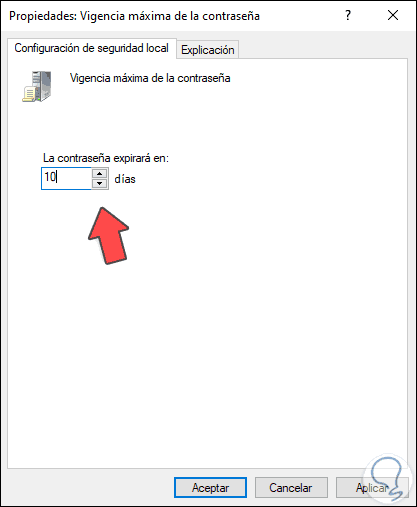
Mit diesen einfachen Schritten wird es möglich sein, Windows 10 auf Kennwortebene einen höheren Sicherheitsfaktor hinzuzufügen, was ein wesentlicher Bestandteil der Privatsphäre ist.